In zilele noastre sa faci un print screen este un must do. Absolut toata lumea trebuie sa stie ce este un printscreen, cum se face un printscreen. De ce este necesar sa facem un printscreen?
In primul rand, un printscreen este o captura a ecranului pe care il folosim. In cazul meu, un desktop cu Windows 8 instalat. La mine lucurile sunt simplificate, trebuie doar sa apas o combinatie de taste si sa fac o captura de ecran.
Cum fac un Print Screen? Aceasta este intrebarea la care vom raspunde in randurile urmatoare pentru fiecare sistem de operare in parte.
Print Screen in Windows
Daca avem Windows 8 sau chiar Windows 10 treaba este simpla, nu avem decat de apasat combinatia de taste Windows+ PrintScreen de pe tastatura.
În Windows 10 s-a introdus o opțiune foarte tare ce vă ajută să vă sincronizați și să urcați direct în cloud-ul de la Microsoft capturile de ecran.
Pentru aceasta aveți un articol detaliat aici.
Cei cu Windows 7, pot folosi unealta Snipping Tool. Cu aceasta vei putea sa faci o captura de ecran de orice dimensiune. Unealta iti permite sa alegi ceea ce vrei tu sa „pozezi”. In felul acesta redimensionezi poza la marimea pe care o vrei si nu va mai trebui sa o redimensionezi.
Cei cu versiuni mai vechi de Windows au o alternativa mai greoaie. Pot instala fel de fel de programe de captura ecran, insa pot folosi si metoda clasica: Printscreen+Paint.
Mai pe intelesul tuturor, vom apasa tasta PrintScreen si apoi vom deschide Paint sau orice alt program de editat poze si vom apasa CTRL+V ca sa il „lipim” in Paint. Nu ne ramane decat sa taiem portiunea pe care o dorim si vom avea o poza a ecranului.
Aceasta varianta functioneaza pe toate sistemele de operare cu Windows, insa nu avea rost sa o prezint pentru toti pentru ca sunt alternative mult, mult mai simple.
Print Screen in Linux
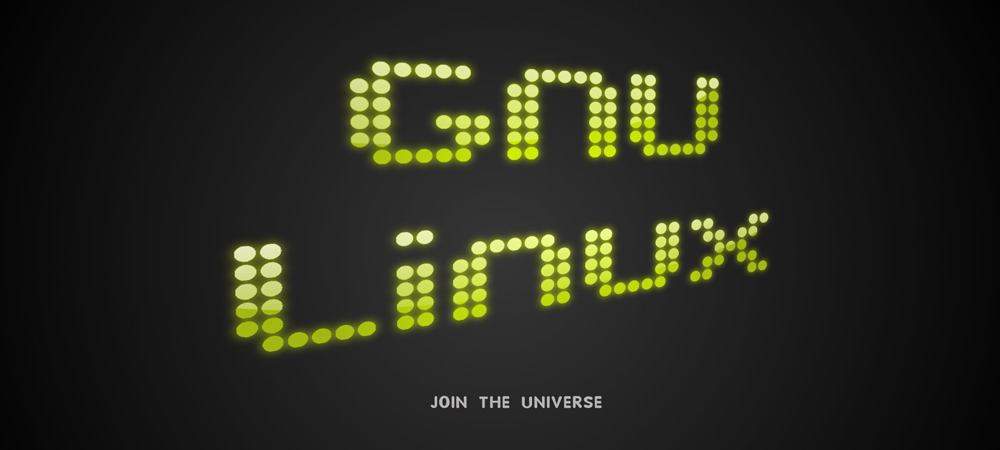
In Linux este treaba simplificata. Nu trebuie decat sa apasam tasta PrintScreen si vom observa pe spatiul de lucru ca ne apare o fereastra in care ne intreaba daca vrem sa salvam poza cu desktopul.
Print Screen in MAC OS X

Cei care au MAC OS X au mai multe variante de a face captura de ecran, in functie de ce nevoi au. Prin urmare daca vrem sa facem print in MAC OS X avem urmatoarele:
- tasta command + shift + 3 – captura a intregului ecran de lucru
- tasta command + shift + 4 – captura a unei anumite zone din ecran
- tasta command + shift + 4 + space – cursorul se transforma intr-un aparat foto si putem selecta orice aplicație sau fereastra pe care dorim s-o pozam.
Foarte multa lume întreabă, însă, cum se face print screen in BIOS. Aici intervine treaba foarte complicata pentru ca voi va trebui sa faceți o poza cu un gadget suplimentar, un telefon sau un aparat foto.
Totuși, se poate face poza pentru BIOS, dar doar pentru cei care folosesc mașini virtuale. Practic, instalează VirtualBox sau VMWare si fac printscreen din sistemul lor de operare. Mai multe detalii despre acest lucru puteți sa citiți aici.

Olivia a zis
Spre rusinea mea nici eu nu stiam sa fac PrintScreen, pana acum cateva luni….pana mi-a explicat cineva care este rolul butonului PrintScreen de pe tastatura:)))
Yamasha a zis
Mai bine mai tarziu decat niciodata. Oricum, bine ca ai aflat.
Nici eu nu stiam pe alte sisteme de operare gen Mac OS X cum se face printscreen.